利用Excel我们可以制作下拉选项,从而满足多样化的设计需要。在此小编想说明一点,为了所设计的下拉列表具有扩展的功能,建议使用名称来作为数据来源部分的引用。下面就来看一下具体的设置方法。
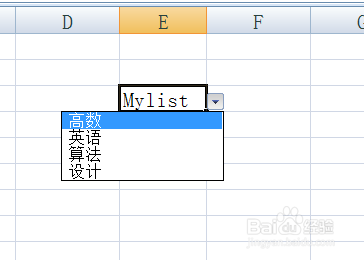
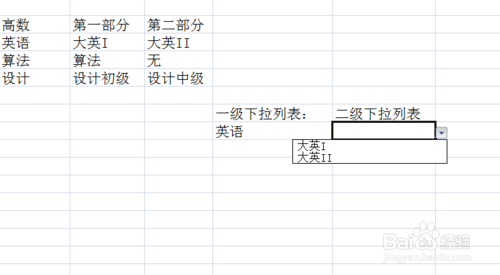
方法/步骤
1、打开Excel2007,首先输入下拉列表项内容,同时选中该组内容,在“名称框”输入名称来为该组命名,如图:

2、接下来,我们切换至“数据”选项卡,点击“数据有效性”项。

3、在打开的“数据有效性”窗口中,从“允许”下拉列表中选择“序列”,然后在“来源”输入框中输入名称,例如本例中的“Mylist”。
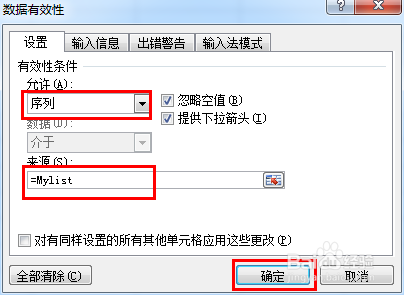
4、然后就可以看到下拉列表效果啦。
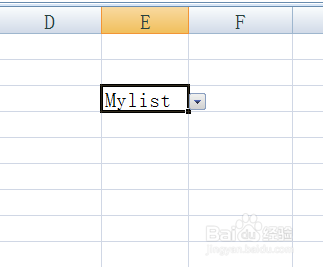

手把手教你excel表格行列转换方法(图文)
当我们需要把Excel表格中的行转换为列时,该怎么做呢?今天本文就为大家介绍介绍若干种常用的行列转换的方法,包括单行转单列、单列转单行、单列转多行多列、多行多列转单行单列等,希望对大家有所帮助
5、另外,我们也可以制作多级下拉列表。具体方法如下:首先设计如图所示的下拉列表内容。
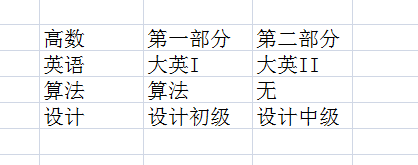
6、然后针对某一个二级下拉列表,在“名称框”输入对应一级下拉列表的名称,如图:
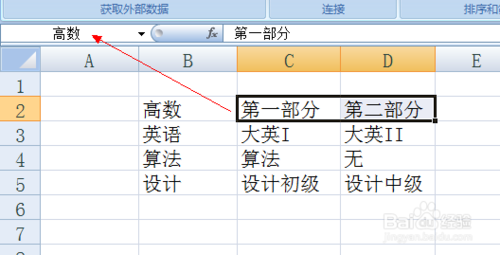

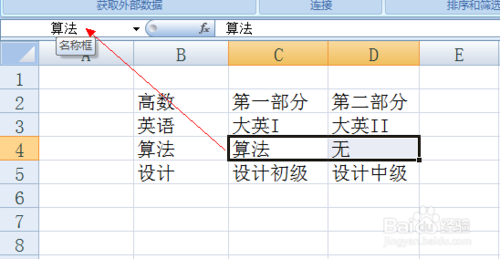

7、接着利用同样的方法创建一级下拉列表,完成后,就可以创建二级下拉列表啦。在打开的“数据有效性窗口”中,将“数据来源”项填入一级下拉列表项的内容即可,如“=INDIRECT($E$8)”。如图:

8、最后再来看一下效果:
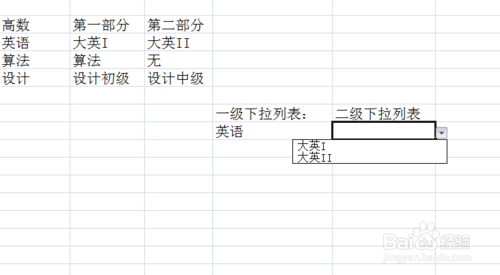
END
以上就是excel表格设置下拉选项方法,希望对大家有所帮助!
如何在excel合并同类项数据并求和(去除重复项)
本例主要介绍如何在excel中合并同类项数据,也就是去除某字段数据的重复值,然后将对应的数据求和,方法很简单,也很实用,对于经常使用excel的人员,能大量减少工作量提高工作效率


